문서 목록
![]() 편집자 정보
편집자 정보
![]() 후기 리뷰
후기 리뷰
이 페이지에서 최신 EaseUS 파티션 마스터의 공식 라이선스 코드를 얻고 이를 활성화하여 하드 디스크 파티션을 쉽게 관리할 수 있는 완전한 가이드를 얻을 수 있습니다.
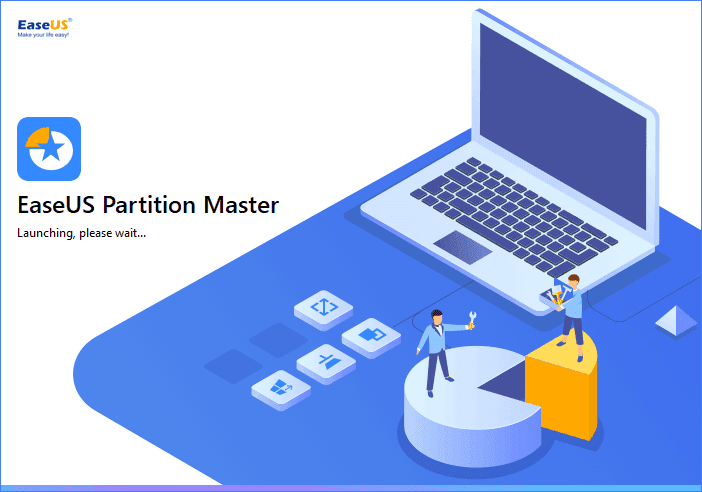
최신 EaseUS 파티션 마스터 v15.0의 새로운 기능
하이라이트 : 좋은 소식! EaseUS 프로그램의 전문 파티션 관리자 프로그램은 2020 년 12 월에 새로운 기능과 새 버전인 EaseUS 파티션 마스터 15.0으로 업그레이드됩니다.
모든 버전을 기반으로 EaseUS 파티션 마스터는 버전 15.0에서 2 개의 주요 업데이트와 1 개의 품질 업데이트를 받습니다.
EaseUS 파티션 마스터의 새로운 기능을 살펴보겠습니다.
#1. 디스크 레이아웃 조정
하나의 디스크에서 동시에 여러 (2-5) 파티션 조정을 지원합니다. 각 파티션에 동일한 공간을 할당합니다.
# 2. 스마트 공간 조정
C 드라이브의 공간이 부족하면 이 기능은 C 드라이브를 빨간색으로 표시하고 한 번의 클릭으로 다른 드라이브에서 더 많은 여유 공간을 확보할 수 있도록 스마트 공간 조정 기능을 제공합니다.
#3. 버그 수정
최신 EaseUS 파티션 마스터 15.0 다운로드 및 설치
새로 업그레이드된 파티션 관리자 프로그램을 사용하여 파티션 크기를 조정하고, OS를 HDD / SSD로 마이그레이션하고, 컴퓨터 디스크를 업그레이드 및 최적화하는 방법은 무엇입니까?
PC에 EaseUS 파티션 마스터 15.0을 다운로드하고 설치하는 공식적인 방법을 찾고 있다면 여기에서 다운로드할 수 있습니다.
다운로드 버튼을 클릭하고 지금 무료로 컴퓨터에 설치하십시오.
그렇다면 이 프로그램을 PC에 설치한 후 어떻게 해야 합니까? EaseUS 파티션 마스터를 정식 버전으로 업그레이드하려면 활성화 코드를 받아야 합니다.
공식 라이센스 코드를 사용하면 한 번의 클릭으로 C 드라이브의 빨간색 막대를 해결하고 D 드라이브에서 C 드라이브로 공간을 할당하는 등 PC에서 모든 고급 기능을 잠금 해제할 수 있습니다.
다음 부분에서는 이 도구를 활성화하기 위해 합리적인 가격으로 공식 라이센스 코드를 구매할 수 있는 만족스러운 제안을 받게됩니다.
공식 EaseUS 파티션 마스터 라이선스 코드 받기
이 페이지의 시작 부분에서 권장하는대로 이 프로그램 크래킹을 중지하고 자신의 권리를 보호하기 위한 조치를 취하는 것이 좋습니다.
자신의 개인 정보와 권리를 보호하는 가장 좋은 방법은 이 프로그램에 대한 공식 라이센스 코드를 얻는 것입니다. 이 부분에서 EaseUS 프로그램은 EaseUS 파티션 마스터 정식 라이센스 코드를 얻을 수 있는 신뢰할 수 있는 경로를 제공합니다.
공식 액세스 1 : 정품 EaseUS 파티션 마스터 라이선스 코드, 시리얼 키 구매
EaseUS 파티션 마스터의 파티션 하드 드라이브와 같은 모든 기본 및 고급 기능과 함께 완전한 기능의 파티션 관리 프로세스를 즐기고 싶다면 여기에서 업그레이드 링크를 클릭하십시오.
정식 버전으로 업그레이드 하면 얻을 수 있는 이점 :
- 프라이버시 보호
- 24 * 7 온라인 기술 지원
- 100 % 안전한 디스크 관리 환경
- 기본 및 고급 디스크 관리의 모든 기능
공식 액세스 2 : EaseUS 파티션 마스터 무료 에디션 다운로드
시도할 수 있는 또 다른 공식적인 방법은 무료 버전인 EaseUS Partition Master Free를 다운로드하는 것입니다. Trial Edition에서만 사용할 수 있는 일부 고급 기능이 없지만 pro Edition과 동일한 기본 기능을 소유하고 있습니다.
기본 파티션 관리 작업을 수행하기 위해 무료 디스크 관리 도구만 필요한 경우에는 금이 간 것을 시도하지 마십시오. EaseUS Partition Master Free Edition이 가능합니다.
직렬 키로 EaseUS 파티션 마스터를 정식 버전으로 활성화
시리얼 키를 받으면 이제 여기 단계에 따라 EaseUS 파티션 마스터를 활성화하여 모든 기본, 고급 및 새로운 기능을 쉽게 잠금 해제할 수 있습니다.
#1. EaseUS Partition Master Free / Pro를 정식 버전으로 활성화
- 1 단계. EaseUS 파티션 마스터의 무료 / 평가판을 시작한 다음 오른쪽 상단 모서리에 있는 "활성화"-키 아이콘을 클릭합니다.
- 2 단계. 구매 후 이메일로 받은 일련 번호를 입력합니다.
- 3 단계. 그런 다음 "활성화"를 클릭하여 정식 버전으로 업그레이드합니다.
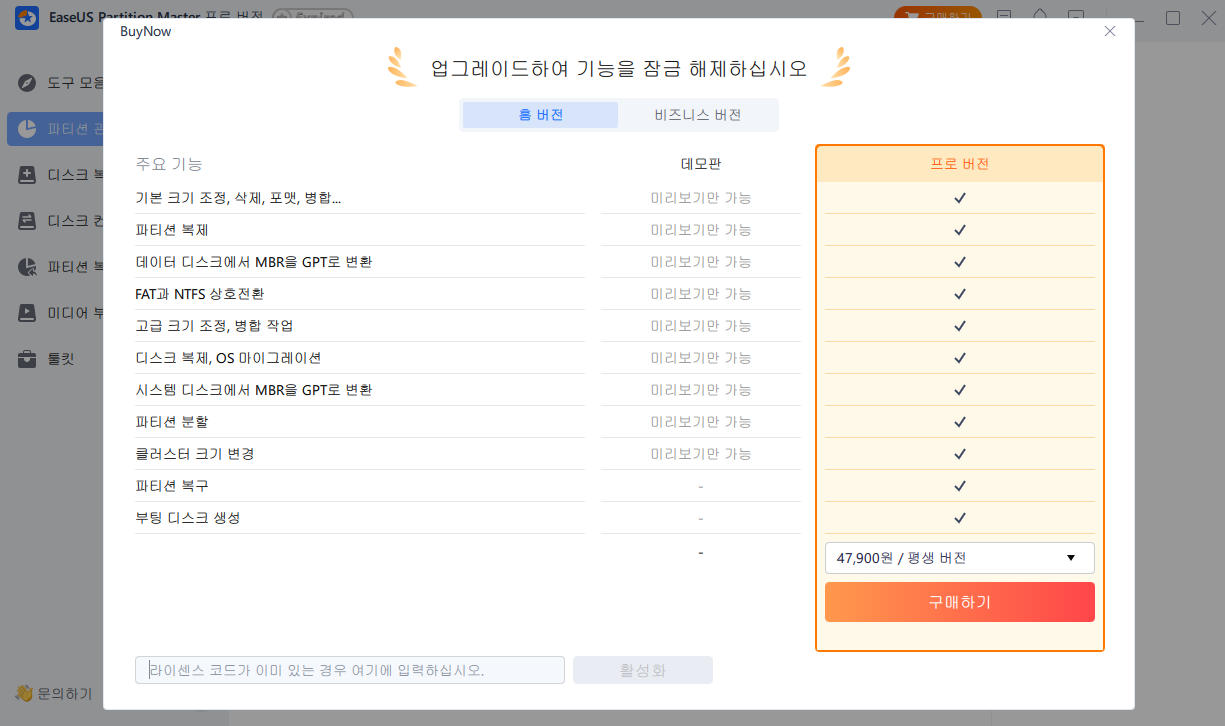
고급 서버 서비스 제공 업체이고 강력한 윈도우 서버 파티션 관리자 프로그램이 필요한 경우 강력한 파티션 관리 기능을 갖춘 EaseUS Partition Master Server의 라이선스 코드를 받으십시오.
라이센스가 있는 EaseUS 파티션 마스터로 디스크 관리 및 파티션
공식 라이선스 코드로 EaseUS 파티션 마스터를 활성화한 후 이제 아래 튜토리얼을 따라 컴퓨터 또는 외부 저장 장치에서 스마트 파티션 관리 프로세스를 즐길 수 있습니다.
1. 하드 드라이브 파티션 관리
1 단계. 여유 공간 확인합니다.
디스크 파티션을 여러 파티션으로 나누려면 할당할 충분한 여유 공간이 있는지 확인해야 합니다.
2 단계. 디스크 파티션을 축소하여 할당되지 않은 공간 생성합니다.
이렇게 하면 "크기 조정 / 이동"기능부터 시작합니다. 여유 공간이 많은 파티션을 마우스 오른쪽 버튼으로 클릭하고 "크기 조정 / 이동"을 선택합니다.
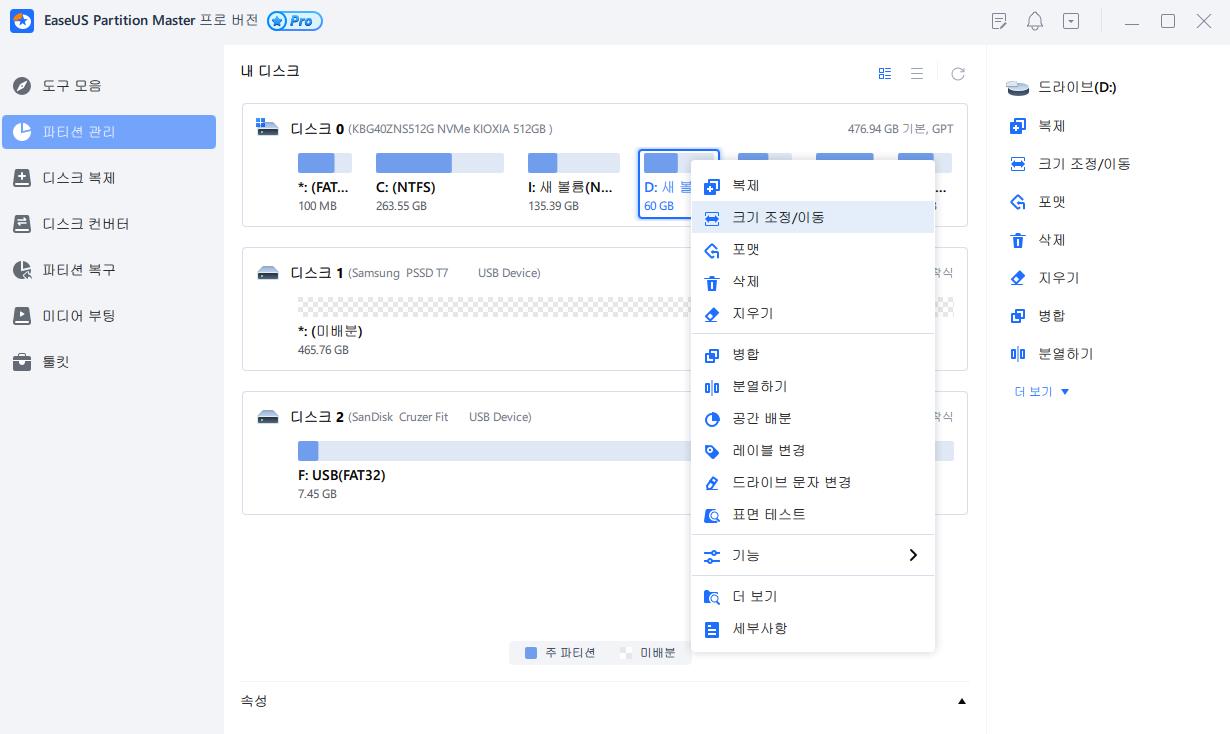
할당되지 않은 충분한 공간을 확보하기 위해 파티션의 끝을 오른쪽 또는 왼쪽으로 드래그하면 빨간색 화살표처럼 크기를 줄일 수 있습니다. "파티션 크기"영역에서 얼마나 많은 공간을 줄였는지 시각적으로 알 수 있습니다. "확인"을 클릭하십시오.
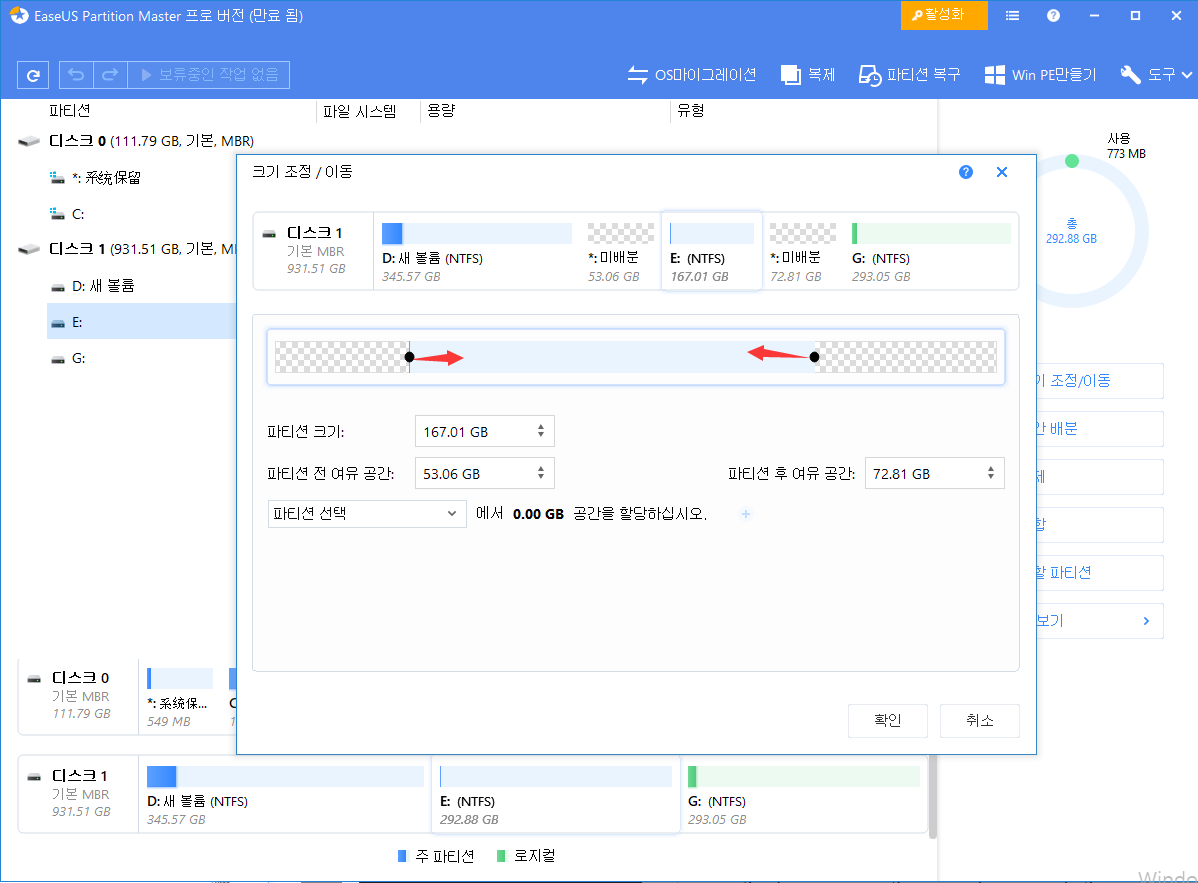
마지막으로 최상위 메뉴에서 “xx 작업 실행"을 클릭한 다음 "적용"을 클릭하여 모든 변경사항을 저장해야 합니다. 기본 창으로 돌아가면 축소된 디스크와 동일한 디스크 아래에 할당되지 않은 공간이 나타납니다.
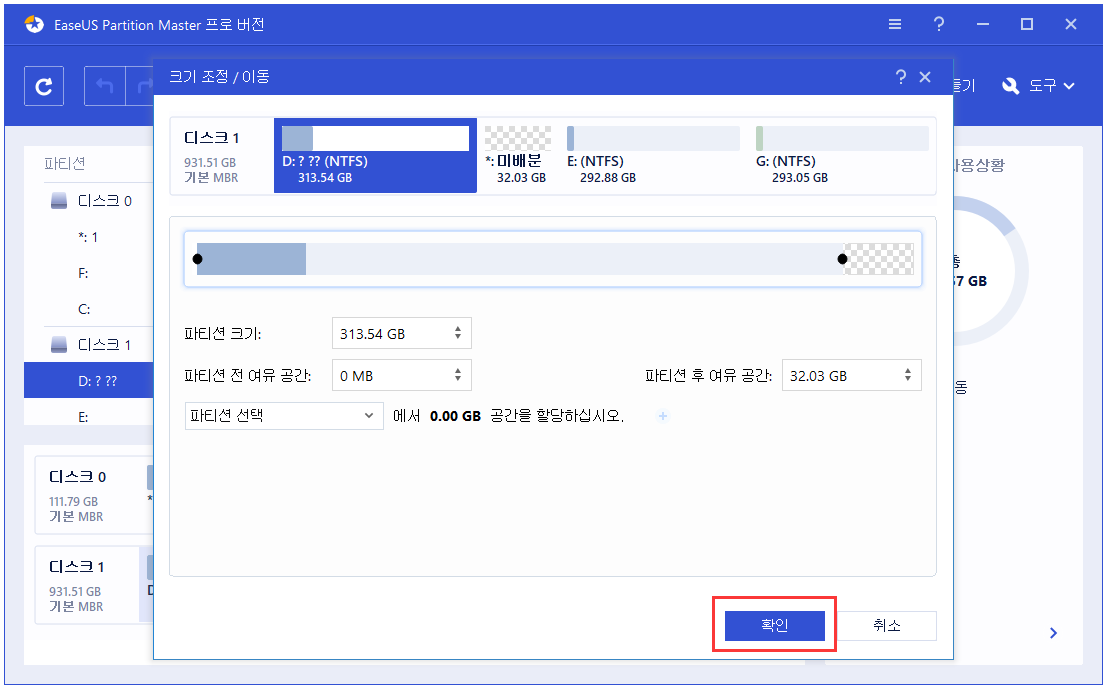
3 단계. 할당되지 않은 공간에 새 파티션 생성합니다.
마지막 단계는 할당되지 않은 공간을 인식된 파일 시스템이 있는 사용 가능한 파티션 드라이브로 바꾸는 것입니다. 할당되지 않은 공간을 마우스 오른쪽 버튼으로 클릭하고 "만들기 ..."를 선택합니다.
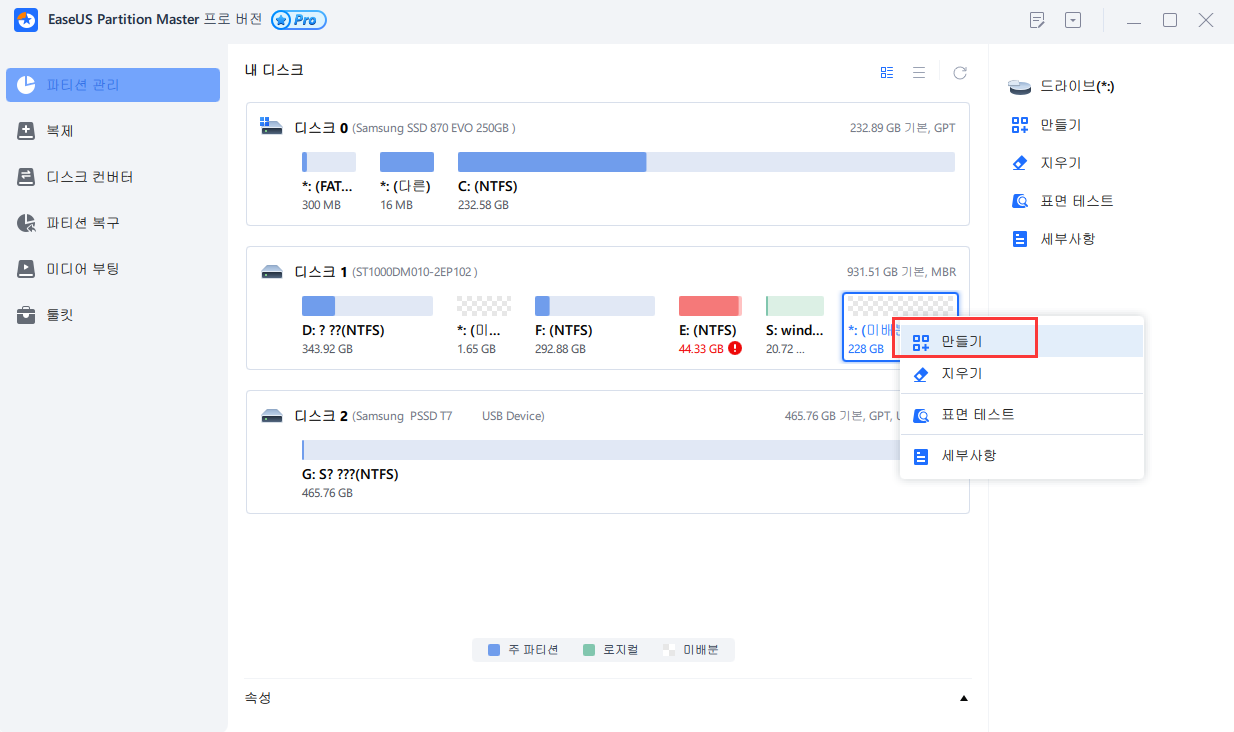
고급 설정에서 드라이브 문자, 파티션 레이블, 파일 시스템 (NTFS, FAT32, EXT2 ...) 및 더 많은 설정을 선택하여 파티션 정보를 사용자 지정합니다. "확인"을 클릭하십시오.
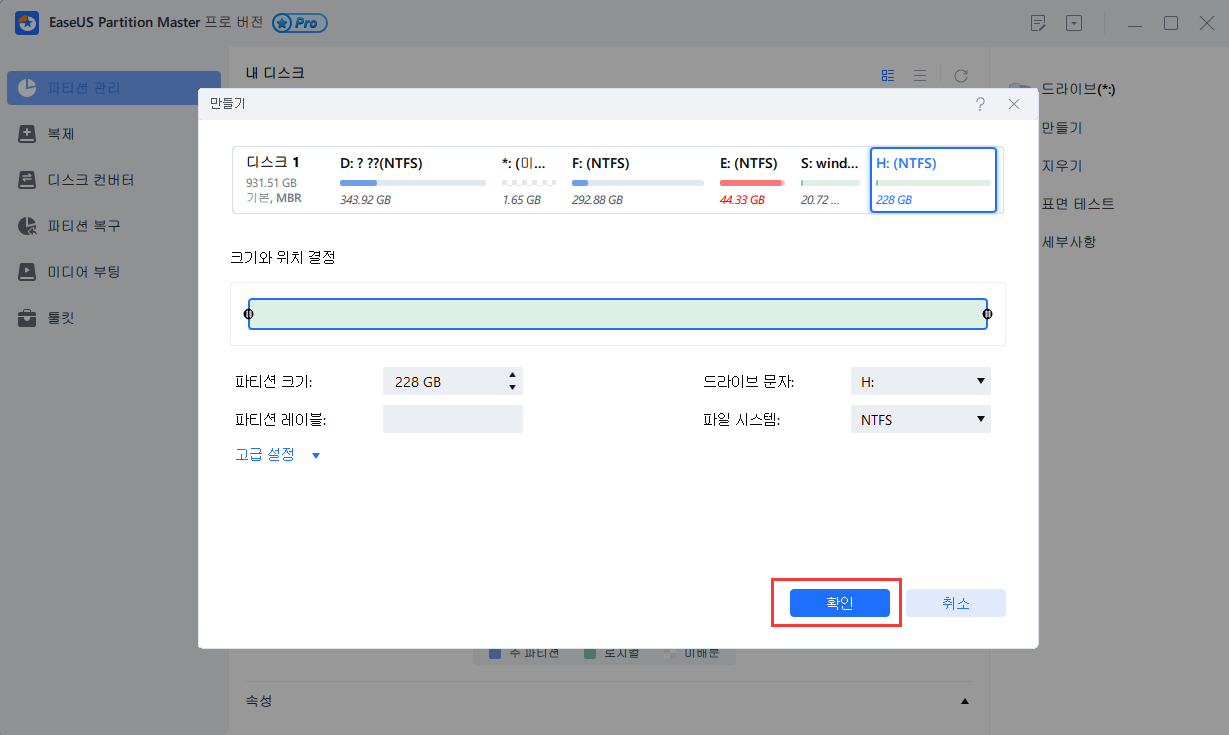
마지막으로 "적용"을 클릭하여 할당되지 않은 공간에 파티션을 만들 것인지 확인합니다. 더 많은 파티션에서 하드 드라이브를 분할하려면 전체 단계를 반복하십시오.
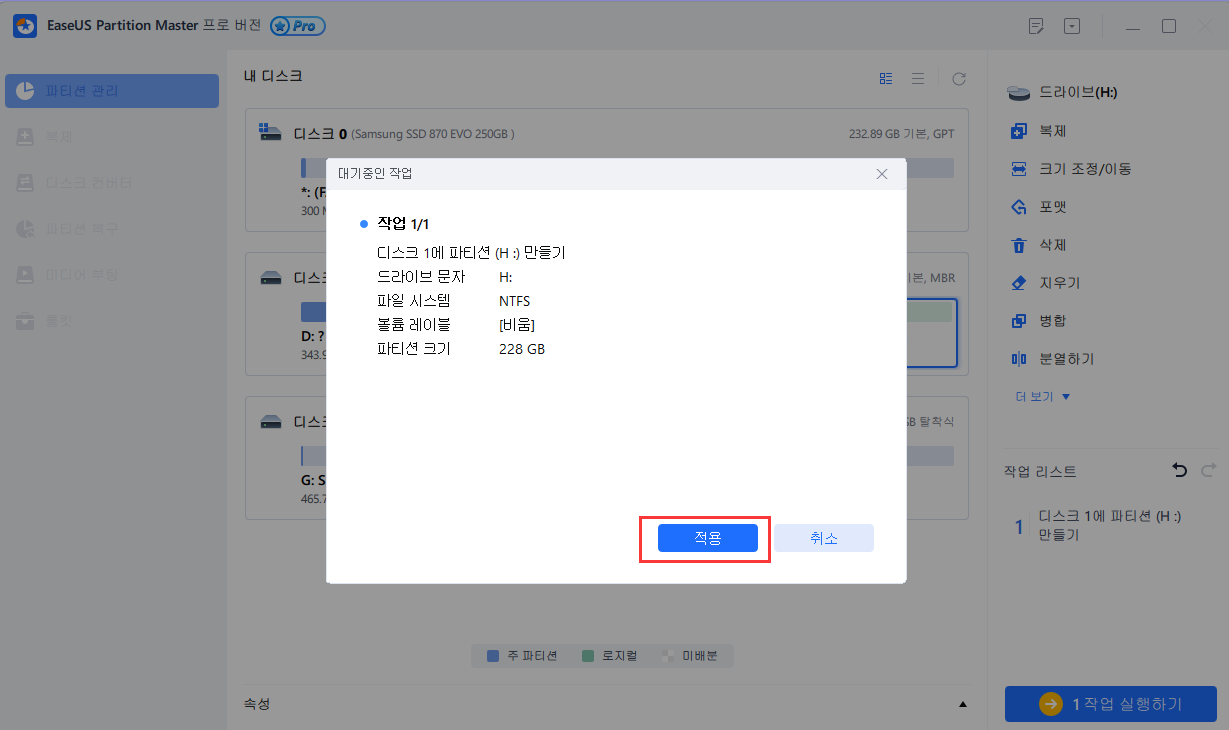
2. 디스크 공간 조정-한 번의 클릭으로 디스크 공간 부족 오류 해결
1 단계. 오른쪽 패널에서 “원클릭으로 조정"을 클릭합니다.
파티션 공간이 부족하면 EaseUS 파티션 마스터가 디스크 공간 부족 경고를 표시하고 "한 번의 클릭으로 조정"옵션을 제공합니다.
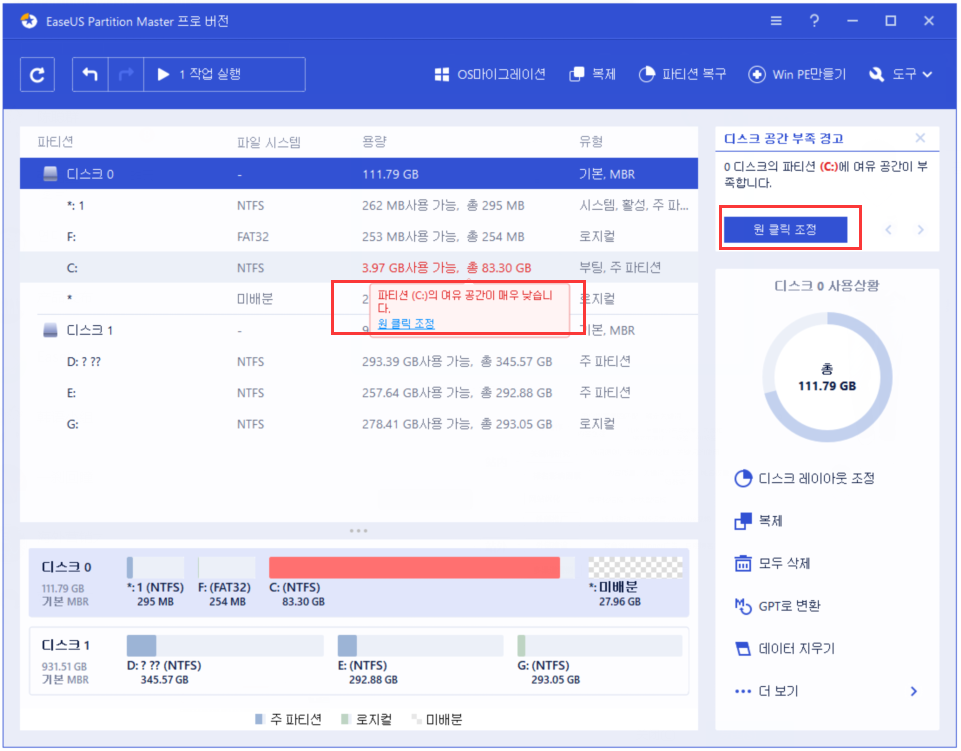
2 단계. "확인"을 클릭하여 파티션을 자동으로 확장합니다.
EaseUS 파티션 마스터는 "한 번의 클릭으로 조정"을 클릭한 후 공간 부족 문제를 지능적으로 해결하기 위해 파티션을 확장하며 계속하려면 "확인"을 클릭하기 만하면 됩니다.
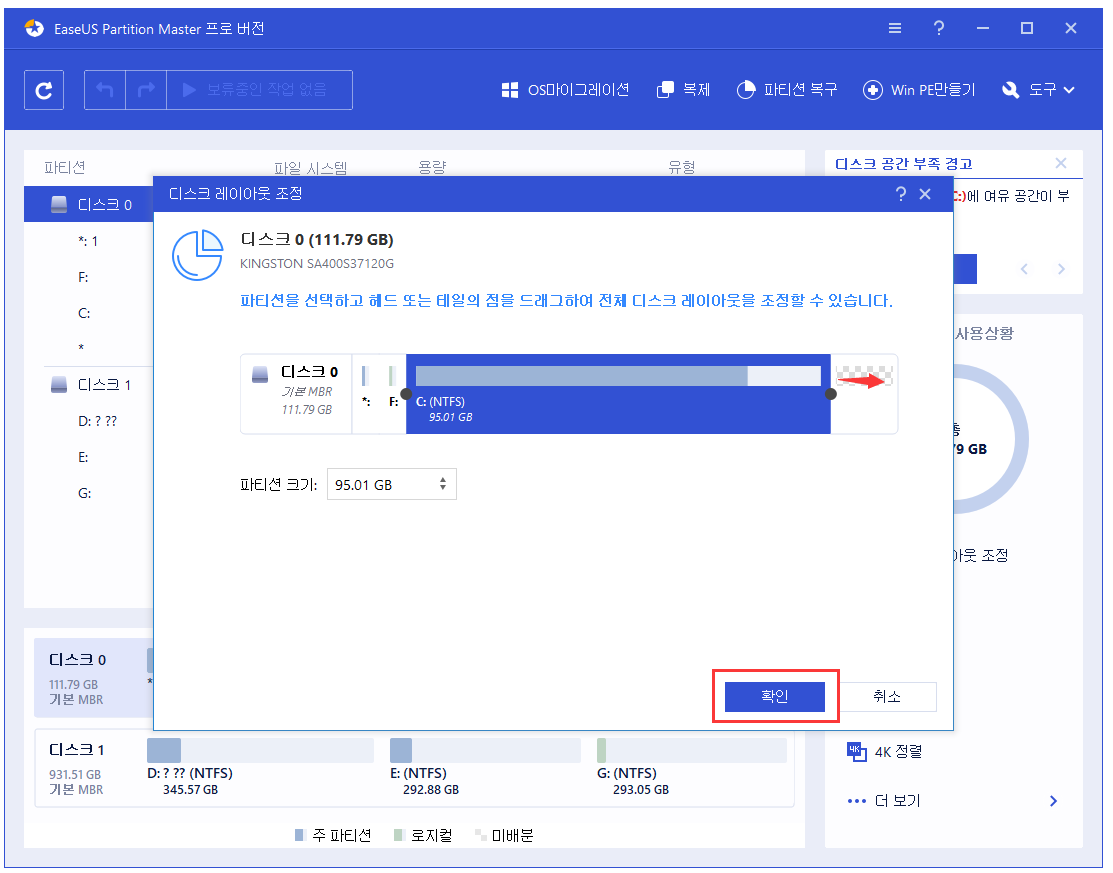
Smart Space 조정이 사용자의 요구를 충족할 수 없는 경우 "수동 조정"을 클릭하여 파티션 크기를 수동으로 확장할 수도 있습니다. 그런 다음 "확인"을 클릭하여 계속하십시오.
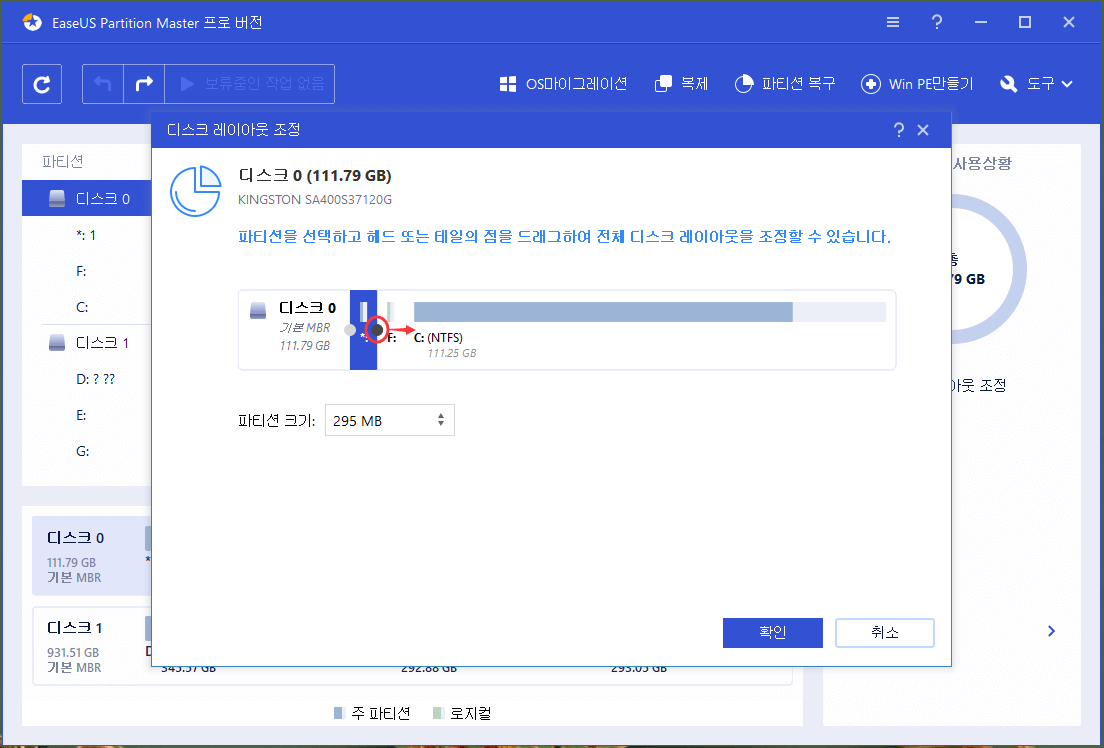
3 단계. 작업을 실행하여 디스크 공간이 부족한 파티션을 확장합니다.
상단 모서리에 있는 "작업 실행"버튼을 클릭하고 "적용"을 클릭하여 모든 변경 사항을 유지합니다.
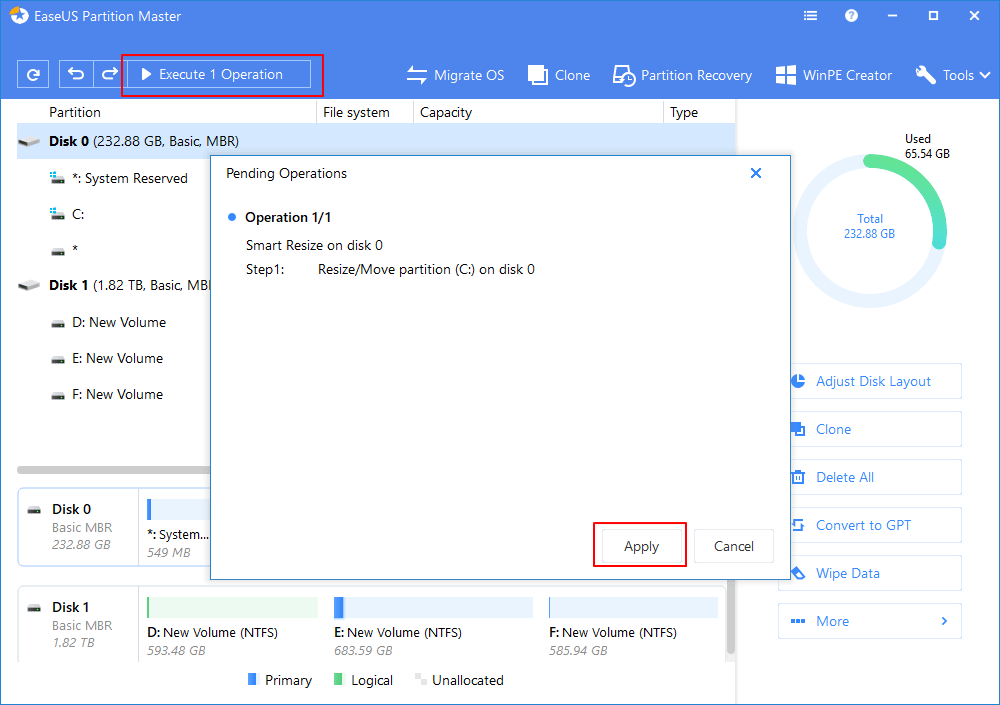
EaseUS 파티션 마스터의 주요 기능 즐기기
EaseUS 파티션 마스터가 당신을 위해 무엇을 할 수 있습니까? EaseUS 파티션 관리자 프로그램을 사용하여 디스크 관리에서 즐길 수 있는 주요 기능은 다음과 같습니다.
| 기본 및 주요 기능 | 고급 기능 |
|
|
이러한 모든 파티션 관리 기능은 EaseUS 파티션 마스터 15.0 및 이전 버전에서 사용할 수 있습니다.
시간을 내어 EaseUS 파티션 마스터 라이센스 코드를 사용하여 도움을 받을 수 있습니다.
하드 드라이브 또는 저장 장치를 관리하고 분할하는 방법을 모르더라도 걱정하지 마십시오. 신뢰할 수 있는 디스크 관리 도구-EaseUS 파티션 마스터가 도움을 드릴 준비가 되었습니다.
이 프로그램을 다운로드하려면 클릭하고 공식 라이센스 코드로 EaseUS 파티션 마스터를 활성화하십시오.
그런 다음 위의 자습서를 따라 EaseUS 파티션 마스터의 전체 기능을 잠금 해제하고 이를 적용하여 지금 쉽게 디스크 파티션을 관리하십시오.
이 글이 도움이 되셨나요?
-
EaseUS Data Recovery Wizard는 강력한 시스템 복구 소프트웨어로, 실수로 삭제한 파일, 악성 소프트웨어로 인해 잃어버린 파일 또는 전체 하드 드라이브 파티션을 복구할 수 있도록 설계되었습니다.
더 보기 -
이전보다 데이터 복구가 어려워진 현재의 고급 디스크 기술 때문에 완벽하지는 않지만, 우리가 본 것 중에서 EaseUS Data Recovery Wizard는 최고입니다.
더 보기 -
EaseUS Data Recovery Wizard Pro는 시장에서 최고로 평가되는 데이터 복구 소프트웨어 프로그램 중 하나로 알려져 있습니다. 파티션 복구, 포맷된 드라이브 복원, 손상된 파일 수리 등과 같은 고급 기능을 제공하고 있습니다.
더 보기
관련 인기글
-
Windows 11 알려진 9가지 오류 총정리 및 해결 방법
![author icon]() Yvette/Aug 11, 2025
Yvette/Aug 11, 2025 -
Windows 11 MBR에서 GPT로 변환 도구 [무료 및 유료]
![author icon]() Sue/Apr 17, 2025
Sue/Apr 17, 2025 -
![author icon]() Yvette/Apr 17, 2025
Yvette/Apr 17, 2025 -
![author icon]() Lily/Aug 11, 2025
Lily/Aug 11, 2025
